Co může být otravnějšího než Tabulky Google zobrazující prázdný list, když potřebujete rychle zobrazit a zkontrolovat důležitý dokument, na kterém jste pracovali?
Pokud se Tabulky Google právě vyprázdnily, máme řadu řešení, která doufejme tento problém vyřeší.
Jak opravit prázdné dokumenty v Tabulkách Google
1. Znovu načtěte stránku
Začněme s některými základními metodami odstraňování problémů. Opakované načítání stránky vám může pomoci zbavit se těchto prázdných dokumentů. Odhlaste se ze svého účtu Google, obnovte prohlížeč a poté se znovu přihlaste a zkontrolujte, zda problém zmizel. Můžete také zkusit otevřít problematický dokument na jiném zařízení a zjistit, zda to funguje.
2. Aktualizujte svůj prohlížeč
Dále na seznamu se ujistěte, že používáte nejnovější verzi prohlížeče. Pokud používáte zastaralé verze prohlížeče, může to způsobit mnoho závad a způsobit, že se prohlížeč bude chovat neočekávaným způsobem.
3. Zakažte svá rozšíření
Po aktualizaci prohlížeče je čas vypnout rozšíření. I když jsou tyto doplňky velmi užitečné a umožňují vám vylepšit možnosti vašeho prohlížeče, některé z nich mohou narušovat Tabulky Google a další webové stránky, které navštěvujete.
Pokračujte a deaktivujte svá rozšíření z Nastavení → Rozšíření. Zkontrolujte, zda jsou Tabulky Google stále prázdné. Pokud deaktivace rozšíření problém vyřešila, zkuste problémové rozšíření identifikovat tak, že jednotlivá rozšíření znovu povolíte.
Mějte na paměti, že blokátory reklam a rozšíření PDF mohou často poškodit váš prohlížeč.
4. Stáhněte si nebo pošlete e-mailem prázdný dokument
Co je ještě nepříjemnější, když Tabulky Google zobrazují prázdné dokumenty, je, že neexistuje žádná historie verzí. Můžete se pokusit obnovit své dokumenty stažením prázdné kopie například jako dokumentu aplikace Excel. Nebo to můžete zkusit poslat e-mailem na jiný účet nebo sdílet pomocí odkazu. Tímto způsobem se můžete alespoň pokusit problémový dokument obnovit, abyste neztratili svá data.
5. Použijte Disk Google
Ostatní uživatelé potvrdili, že se jim podařilo otevřít prázdné dokumenty na Disku Google.
Uložte prázdný soubor jako soubor Excel (xls) na plochu a poté jej nahrajte na Disk Google.
Pokud je to možné, spusťte v telefonu aplikaci Drive. Poté kliknutím na tři tečky otevřete nabídku a vyberte Režim kompatibility Office.
Uložte soubor jako Tabulky Google a nyní byste měli mít možnost zobrazit tabulku. Zkontrolujte, zda vám toto řešení pomohlo.
6. Zakázat hardwarovou akceleraci
Pokud jsou vaše dokumenty v Tabulkách Google prázdné, může být tento problém také způsoben vadnými ovladači grafiky nebo nekompatibilním nastavením ovladače grafiky.
Tento problém můžete vyřešit vypnutím hardwarové akcelerace v Chromu na Nastavení → Systém → zrušte zaškrtnutí této možnosti Použijte hardwarovou akceleraci, je-li k dispozici.
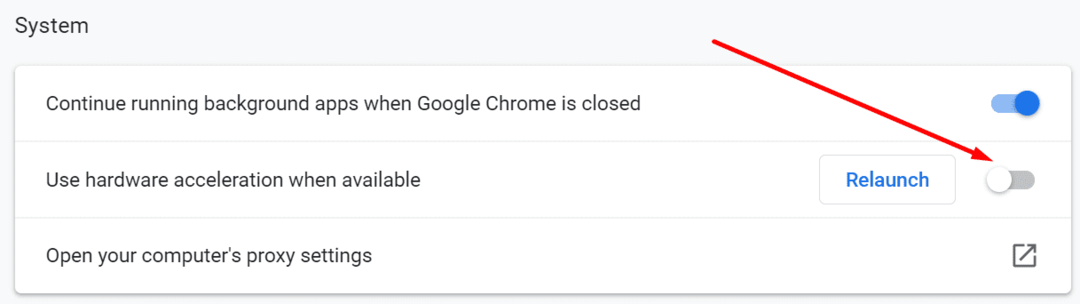
Pokud používáte zastaralé verze, neváhejte aktualizovat ovladače grafiky.
Závěr
Pokud jsou vaše dokumenty v Tabulkách Google prázdné, může být tento problém způsoben zastaralými verzemi prohlížeče, zastaralými ovladači grafické karty nebo možností hardwarové akcelerace ve vašem prohlížeči. Ujistěte se, že váš prohlížeč a ovladače jsou aktuální a vypněte hardwarovou akceleraci.
Jako další řešení si můžete stáhnout prázdné soubory jako soubory aplikace Excel a poté je otevřít na Disku Google.